Windows Server 2003印表机分享管理
- 格式:ppt
- 大小:1.13 MB
- 文档页数:33


WIN2003文件服务器共享在当今信息化的时代,文件共享对于企业和组织来说显得尤为重要。
WIN2003文件服务器共享是一种常用的文件共享方式,它能够有效地管理和分享文件资源,提高工作效率。
本文将从WIN2003文件服务器的搭建、配置和管理等方面,介绍WIN2003文件服务器共享的相关知识。
一、搭建WIN2003文件服务器WIN2003文件服务器的搭建需要以下几个步骤:1. 安装WIN2003操作系统:首先需要获取WIN2003操作系统的安装光盘,并按照提示进行安装。
安装完毕后,系统会要求设置管理员账户和密码。
2. 配置网络连接:连接服务器所在的网络,确保服务器能够和其他设备正常通信。
3. 安装文件服务:在“控制面板”中选择“添加/删除程序”,然后选择“添加/删除Windows组件”。
在弹出的对话框中选择“文件服务器”,点击“下一步”并完成安装。
二、配置WIN2003文件服务器1. 创建共享文件夹:在服务器上选择一个存放共享文件的位置,右键点击该文件夹,选择“属性”,然后选择“共享”选项卡。
点击“共享此文件夹”并设置共享名称。
2. 设置共享权限:点击“权限”按钮,根据需要设置具体的共享权限。
可以选择用户或用户组,设置其对共享文件的读写权限。
3. 配置访问控制列表(ACL):在“安全”选项卡中,可以精确设置各个用户或用户组对共享文件夹的权限。
可以设置读写、删除等操作的权限,保护文件的安全性。
三、管理WIN2003文件服务器1. 文件监控与管理:WIN2003文件服务器提供了丰富的监控与管理功能。
如通过“计算机管理”工具可以查看服务器的基本信息,监控服务器的运行状态。
通过“事件查看器”可以查看系统的各种事件记录,及时发现问题并进行处理。
2. 定期备份文件:定期备份文件是确保文件安全和可恢复性的重要措施。
WIN2003文件服务器提供了备份和还原工具,可以设置自动备份策略,将文件备份到其他介质或远程服务器上,保障数据的完整性和可靠性。

windowsserver2003共享管理实验报告
共享管理实验报告
一、需求分析:
有时我们需要共享一些文件给局域网内的客户机浏览,但是我们想给一部分人浏览,还有就是这一部分有的只
能读取不能修改,可以完全控制这些文件,再有就是电
脑启动的时候会自动开启一些共享,虽然有的是隐藏的
但是也有一定的安全隐患,所以就需要我们来管理一下
这些“共享”。
以win2003系统自动启动时开启的默认“共享”来管理!
因为有时候我们不需要这些隐藏的“共享”而他们又有
一些安全隐患,比如容易被别人利用造成一些不必要的
麻烦!我们来把“他”关闭!
二、实验环境:
Vmware虚拟机,装win2003企业版操作系统,
三、实验步骤:
1、右击我的电脑,点击管理。
2、点击“共享文件夹”左边的“加号”让其展开,
再点击“共享”,看到右边框内的就是本机所有的共享,
(有$的为隐藏共享,比如图中的C$就是。
)
3、右键点击ADMIN$,停止共享,
点击“是”
点击“是”
之后就是这样了!
C$和D$与此方法相同!
但是,IPC$是关不掉的,因为服务器服务要求有IPC$共享!他的安全隐患不大!
效果达到了,我们已经把系统开启时自动开启的
共享给关掉了!
四、总结反思:
1、总结:
我们可以在“计算机管理”内的“共享文件夹”
下方便的管理我们的“共享”
但是win2003每次启动的时候都会自动打开这几
个隐藏的共享!所以我们每次启动的时候都要关
掉!
2、反思:
对于共享的管理还有权限等的问题,自己应多多
熟悉,多多练习,了解其多种管理方法和捷径!。

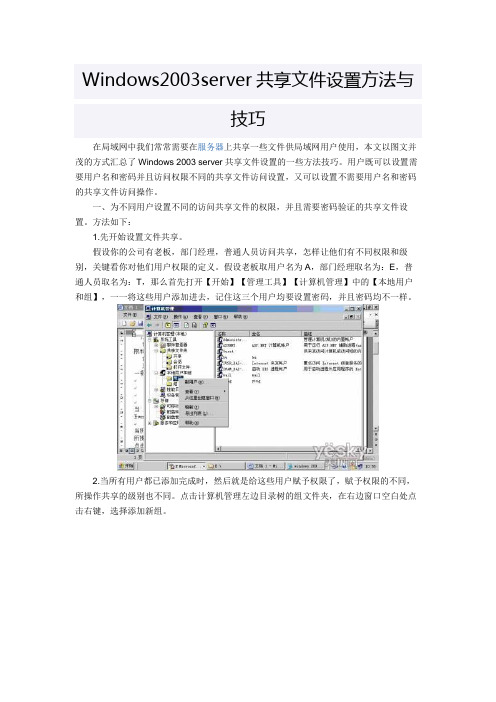
Windows2003server共享文件设置方法与技巧在局域网中我们常常需要在服务器上共享一些文件供局域网用户使用,本文以图文并茂的方式汇总了Windows 2003 server共享文件设置的一些方法技巧。
用户既可以设置需要用户名和密码并且访问权限不同的共享文件访问设置,又可以设置不需要用户名和密码的共享文件访问操作。
一、为不同用户设置不同的访问共享文件的权限,并且需要密码验证的共享文件设置。
方法如下:1.先开始设置文件共享。
假设你的公司有老板,部门经理,普通人员访问共享,怎样让他们有不同权限和级别,关键看你对他们用户权限的定义。
假设老板取用户名为A,部门经理取名为:E,普通人员取名为:T,那么首先打开【开始】【管理工具】【计算机管理】中的【本地用户和组】,一一将这些用户添加进去,记住这三个用户均要设置密码,并且密码均不一样。
2.当所有用户都已添加完成时,然后就是给这些用户赋予权限了,赋予权限的不同,所操作共享的级别也不同。
点击计算机管理左边目录树的组文件夹,在右边窗口空白处点击右键,选择添加新组。
3.设定一个组名成为G,然后再点击界面上的【添加】按钮,弹出对话框,点击【高级】,弹出对话框,点击【立即查找】,这是现面就显示出刚才你添加的哪几个用户了,双击admin,返回了上一个对话框,这是你看到ADMIN用户已添加到白色的添加框里了,再点击【高级】【立即查找】,双击easy,返回上一个对话框,再点击【高级】【立即查找】,双击temp,返回上一个对话框,如图所示,这时候这三个用户就都添加进去了,点击【确定】按钮,点击下个对话框里的【创建】按钮!点击【关闭】OK!4.然后你在点击目录树用户文件夹,接着返回用户对话框里,右键点击T用户属性,点【隶属于】标签,发现t用户隶属于两个组,删处Users这个隶属组,让T用户直隶属于G 这个组,依次改了A,E两个用户的隶属,让这三个用户只属于G组,为什么这样做,是因为如果他们属于两个组,当你设置某些文件夹共享属性时,当他们无法以G组用户成员查看时,却可以换身份以其他组成员身份进入,这样你设置的共享权限密码也就失去作用了。
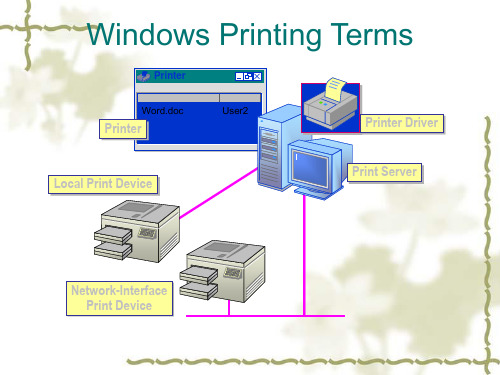
局域网中通过打印机共享来实现打印资源的合理利用,通过在Win 2003下配置Internet打印服务也可以在Internet这个最大的网络中实现打印机共享服务。
随着IPP(Internet Printing Protocol,因特网打印协议)的完善,任何一台支持IPP协议的打印机只要连接到因特网上,并且拥有自己的Web地址,那么,而所有因特网上的计算机只要知道这台打印机的Web地址,就可以访问和共享此台打印机,完成自己的打印作业。
其实,在Windows 2000 的时代已经有了Internet打印服务,而在Windows2003中,这个功能得到了完善,Win 2003更注重安全,所以需要启用相关设置才能实现Internet打印服务,这一点不同于Win 2000的默认设置。
本文完整叙述了在Win2003下配置Internet打印服务的全部过程,看过后,你一定能自己动手建立Internet打印服务。
仔细想想,本地文档,通过Internet 实现异地远距离打印,这个功能的应用范围还是很广泛的。
一、IPP因特网打印协议打印原理简单地说,IPP协议是一个基于Internet应用层的协议,它面向终端用户和终端打印设备。
IPP基于常用的Web浏览器,采用HTTP和其他一些现有的Internet技术,在Internet 上从终端用户传送打印任务到支持IPP的打印输出设备中,同时向终端设备传送打印机的属性和状态信息。
通过IPP打印设备,用户可通过Internet快速、高效、实用地实现本地或远程打印,无需进行复杂的打印机安装和驱动安装。
以下以一个打印作业过程为例介绍IPP 协议的工作原理。
1.IPP打印输出设备的寻址和定位IPP打印输出设备可以是一台支持IPP协议的打印机,也可以是一台支持IPP协议的打印机服务器加上一台或几台打印机。
由于需要支持IPP协议,IPP打印输出设备与普通打印输出设备要有一定区别。
实现它必须具有独立的内部处理器,同时还要有符合要求的存储器容量。
Windows2003server共享文件设置介绍在局域网中我们常常需要在服务器上共享一些文件供局域网用户使用,本文以图文并茂的方式汇总了Windows2003 server共享文件设置的一些方法技巧。
下面由小编给你做出详细的Windows2003 server共享文件设置!希望对你有帮助!Windows2003 server共享文件设置介绍:Windows2003 server共享文件设置一、为不同用户设置不同的访问共享文件的权限,并且需要密码验证的共享文件设置。
方法如下:1.先开始设置文件共享。
假设你的公司有老板,部门经理,普通人员访问共享,怎样让他们有不同权限和级别,关键看你对他们用户权限的定义。
假设老板取用户名为A,部门经理取名为:E,普通人员取名为:T,那么首先打开【开始】【管理工具】【计算机管理】中的【本地用户和组】,一一将这些用户添加进去,记住这三个用户均要设置密码,并且密码均不一样。
2.当所有用户都已添加完成时,然后就是给这些用户赋予权限了,赋予权限的不同,所操作共享的级别也不同。
点击计算机管理左边目录树的组文件夹,在右边窗口空白处点击右键,选择添加新组。
3.设定一个组名成为G,然后再点击界面上的【添加】按钮,弹出对话框,点击【高级】,弹出对话框,点击【立即查找】,这是现面就显示出刚才你添加的哪几个用户了,双击admin,返回了上一个对话框,这是你看到ADMIN用户已添加到白色的添加框里了,再点击【高级】【立即查找】,双击easy,返回上一个对话框,再点击【高级】【立即查找】,双击temp,返回上一个对话框,如图所示,这时候这三个用户就都添加进去了,点击【确定】按钮,点击下个对话框里的【创建】按钮!点击【关闭】OK!4.然后你在点击目录树用户文件夹,接着返回用户对话框里,右键点击T用户属性,点【隶属于】标签,发现t用户隶属于两个组,删处Users这个隶属组,让T用户直隶属于G这个组,依次改了A,E 两个用户的隶属,让这三个用户只属于G组,为什么这样做,是因为如果他们属于两个组,当你设置某些文件夹共享属性时,当他们无法以G组用户成员查看时,却可以换身份以其他组成员身份进入,这样你设置的共享权限密码也就失去作用了。
对共享打印机进行WEB方式的远程管理1. 实训目的在Windows Server 2003环境下,管理员对于局域网打印服务器的管理,可以在本地计算机上进行,也可以在网络上,以WEB的方式进行。
通过这个实训希望读者了解Windows Server 2003中管理员对于局域网打印服务器进行WEB方式远程管理的方法和具体操作步骤。
2. 实训步骤要进行WEB方式的远程管理,管理员可以通过安装Internet打印组件现,管理员可以在任意一台能接入网络并能连接到打印服务器的计算机中实现远程管理共享打印机。
这些可以通过以下步骤进行。
第一步安装Internet打印组件WEB打印使用Internet打印协议(Internet Printing Protocol)实现数据传输,用户可以通过安装Internet打印组件使打印服务器接收到基于HTTP的传入连接。
在Windows Server 2003中安装Internet打印组件的操作步骤介绍如下。
(1) 在【控制面板】窗口中,双击【添加或删除程序】图标,在弹出的【添加或删除程序】窗口中单击【添加/删除Windows组件】按钮。
(2) 在弹出的【Windows组件向导】对话框中依次勾选【应用程序服务器】复选框,单击【下一步】按钮,在弹出的【应用程序服务器】对话框中勾选【Internet信息服务(IIS)管理器】复选框,单击【下一步】按钮,在弹出的【Internet信息服务(IIS)】对话框中勾选【Internet 打印】复选框,然后单击两次单击【确定】按钮,最后单击【下一步】按钮,如图5-95所示。
(3) Windows组件向导开始安装【Internet打印】组件,在安装过程中会提示插入Windows Server 2003(SP1)安装光盘或指定系统安装文件路径。
完成安装后单击【完成】按钮关闭Windows组件向导。
第二步启用Internet打印服务要进行Internet打印,就必须启动Internet打印服务,即使用户已经安装了Internet打印组件,但是如果不启用Internet打印服务,依然无法通过WEB方式远程管理共享打印机。